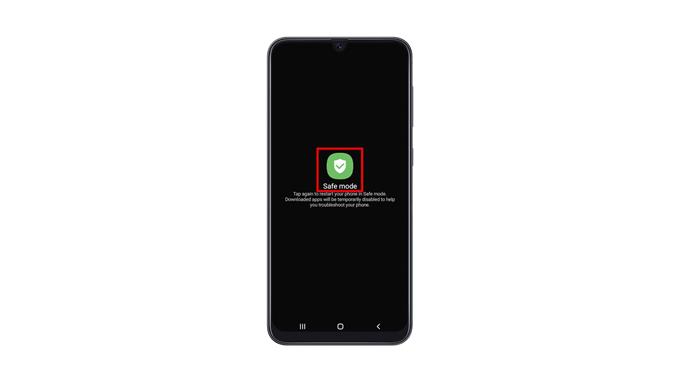이 게시물은 모든 타사 애플리케이션 및 서비스가 실행되지 않도록 일시적으로 삼성 Galaxy A50에서 안전 모드를 사용하는 방법을 보여줍니다. 이렇게하면 문제가있는 경우 휴대 전화의 문제를 올바르게 해결할 수 있습니다. 자세한 내용은 계속 읽으십시오.
휴대폰에서 안전 모드를 활성화하면 모든 타사 응용 프로그램 및 서비스를 일시적으로 비활성화하게됩니다. 이러한 절차는 설치 한 앱과 관련하여 휴대 전화에 문제가있는 경우 매우 유용 할 수 있습니다. 따라서 향후 필요할 수 있으므로 방법을 배우는 것이 중요합니다.
Galaxy A50에서 안전 모드 활성화
1. 안전 모드로 들어가는 몇 가지 쉬운 방법이 있습니다. 첫 번째 작업은 두 손가락으로 화면 상단에서 아래로 스 와이프하여 빠른 설정 패널을 아래로 당길 수 있습니다.

2. 전원 아이콘을 찾아서 누릅니다.

3. 전원 옵션이 표시되면 안전 모드로 전환 될 때까지 전원 끄기 옵션을 길게 누릅니다.

4. 이제 안전 모드를 눌러 전화기를 다시 시작합니다.

5. 다른 방법은 볼륨 작게 버튼과 전원 키를 몇 초 동안 눌러 전원 옵션을 보는 것입니다.

6. 첫 번째 방법과 동일하게 전원 끄기 옵션을 안전 모드로 전환 할 때까지 길게 누릅니다.

7. 그런 다음 안전 모드를 눌러 장치를 다시 시작합니다.

재부팅은 완료하는 데 1 분도 걸리지 않습니다. 화면 왼쪽 하단에서 안전 모드라는 텍스트를 볼 수 있습니다.
Galaxy A50이이 모드에있는 동안 비행기 모드와 다운로드 한 모든 애플리케이션이 활성화되어 있기 때문에 무선 연결이되지 않습니다.
이제 장치 문제 해결을 계속하거나 문제를 일으키는 앱을 제거 할 수 있습니다.
안전 모드를 종료하려면 전화기를 정상적으로 다시 시작하면됩니다.
이 간단한 튜토리얼 비디오가 도움이되기를 바랍니다.
YouTube 채널을 구독하여 지원해주세요. 읽어 주셔서 감사합니다!
관련 게시물 :
- Galaxy A50, Android 10 이후 Wi-Fi 연결 끊김
- Galaxy A50은 Android 10 업데이트 후 계속 멈 춥니 다. 여기 수정이 있습니다!
- Android 10 업데이트 후 Galaxy A50이 켜지지 않습니다. 여기 수정이 있습니다!